Eemaldage PUP.Optional.InstallCore / Viiruse eemaldamise juhend - Edasi arendatud juhend
PUP.Optional.InstallCore eemaldamise juhised
Mis on PUP.Optional.InstallCore?
PUP.Optional.InstallCore on PUP, mis genereerib lõputul hulgal reklaame
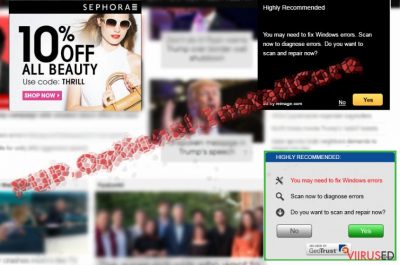
PUP.Optional.InstallCore on potentsiaalselt soovimatu programm (PUP), mis on loodud reklaamimise eesmärgil. Seda liigitatakse reklaamvarade hulka, mis võib süsteemi ilmuda ilma kasutaja loata. Ehkki reklaamid võivad tunduda süütutena, võivad need ohustada sinu arvuti heaolu.
| Nimi | PUP.Optional.InstallCore |
|---|---|
| Liik | Reklaamvara |
| Tuntud ka kui | InstallCore |
| Levimisviisid | Siseneb süsteemi üheskoos kolmandate poolte programmidega või pahavaraliste reklaamide kaudu |
| Võimalikud ohud | Võib suunata potentsiaalselt ohtlikele lehtedele ja aidata pahavaral süsteemi siseneda |
| Eemaldamine | Kiireim viis PUP.Optional.InstallCore programmist vabanemiseks on kasutada FortectIntego programmi automaatseks eemaldamiseks |
Ekspertide sõnul võib InstallCore teha pärast süsteemi sisenemist järgnevaid toiminguid:
- Suunata mängulehtedele ja hasartmängulehtedele
- Avada uutes vahelehtedes hüpikaken-reklaame
PUP.Optional.InstallCore reklaamid võivad põhjustada ka brauseriga seotud probleeme, kuna brauseri jaoks on keeruline läbi viia kiireid toiminguid pidevalt. See nakkus võib muuta ka otsingutulemusi. Teisisõnu, otsingutulemuste hulka lisatakse reklaamlinke, mis ei ole nii usaldusväärsed.
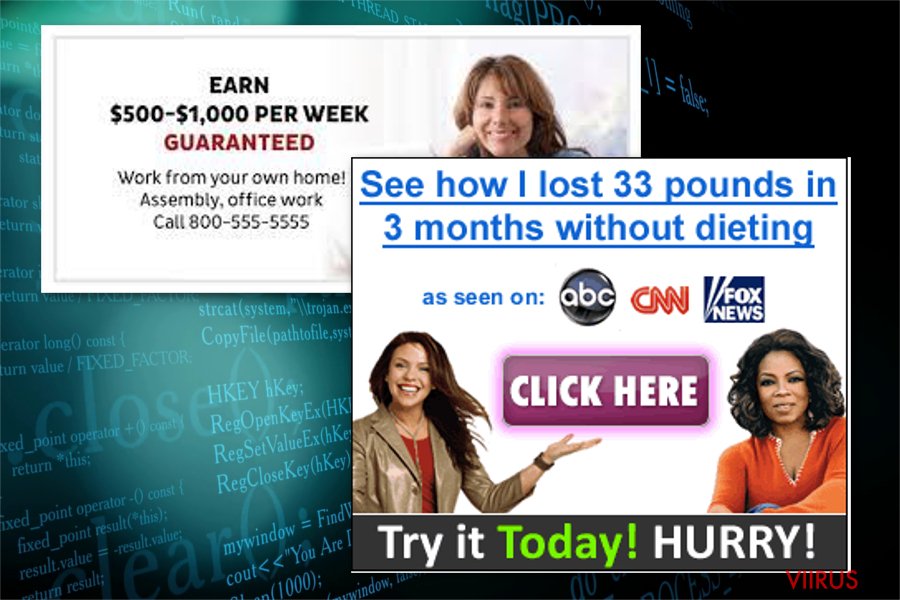
Rääkides lähemalt PUP.Optional.InstallCore ümbersuunamise kombest, siis võib sul olla keeruline jõuda soovitud veebilehtedele või täpsemalt öeldes, seda on raske teha esimesel katsel. Enne, kui sa saad siseneda soovitud lehele, pead sa kinni panema järjest juurde tekkivad uued vahelehed.
Nende vahelehtede sulgemine õigeaegselt võib muutuda äärmiselt oluliseks, kuna taoliste vahelehtede kaudu avanevad veebilehed võivad sisaldada pahavara. Seetõttu tuleks PUP.Optional.InstallCore eemaldada enne, kui see paneb oma juured sügavalt arvuti süsteemi ning muudab eemaldamise võimatuks.
 PUP.Optional.InstallCore on reklaamide toel töötav programm, mis suunab kasutajaid kahtlastele veebilehtedele.
PUP.Optional.InstallCore on reklaamide toel töötav programm, mis suunab kasutajaid kahtlastele veebilehtedele.
Kuna see PUP on reklaamvara tüüpi programm, pannakse sinu kannatus proovile. InstallCore reklaamid ilmuvad välja igal külastataval lehel. Need võivad ilmuda ka väga tihti ja kipuvad katma terve ekraani. Kui sul on kiire ja sa tahad leida infot kiiresti, võib see sind vihale ajada, kuna hüpikaknad katavad sinu veebilehitseja. Tulemusena võtab veebilehe laadimine märkimisväärselt kauem aega.
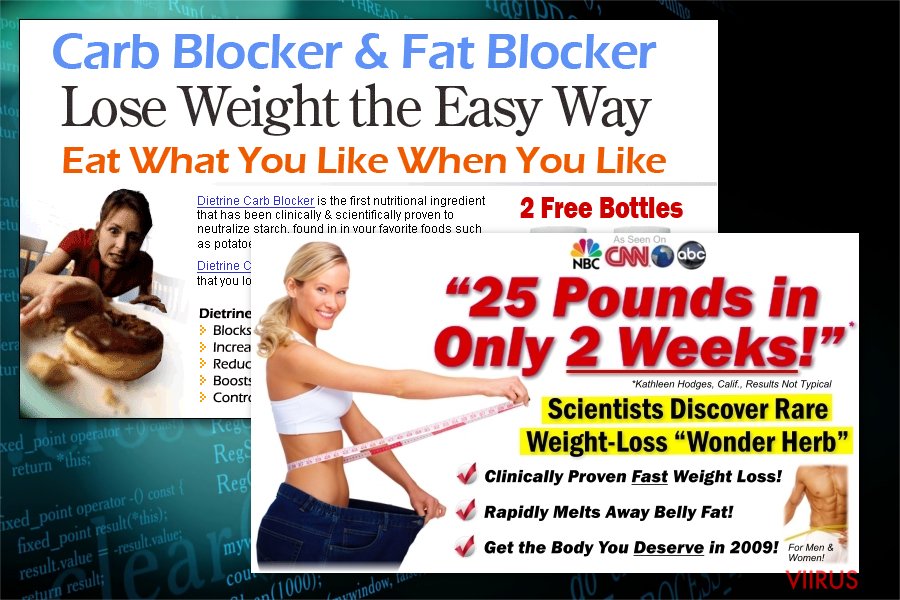
Programm võib paigaldada ka muid kasutuid rakendusi nagu näiteks:
- tööriistaribad;
- muud reklaamide najal töötavad programmid;
- pluginad;
- brauserilaiendused;
- süsteemi optimeerimise tarkvara.
Kuigi enamus neist on üsna kahjutud, võivad mõned paigaldatud programmidest sisaldada pahavaralisi faile. Need võivad käituda agressiivsemate pahavarade vahendajatena. Seepärast peaksid jätkama lugemist, et teada saada, kuidas PUP.Optional.InstallCore kaaperdust tulevikus vältida.
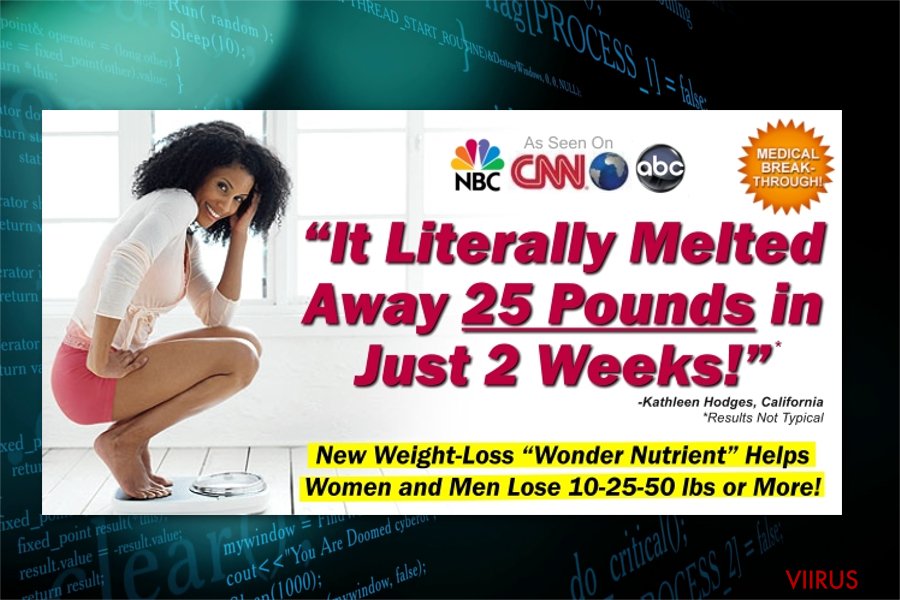
Kui sa arvad, et sinu süsteem on nakatunud, jätka PUP.Optional.InstallCore eemaldamisega koheselt. Selle jaoks soovitame kasutada professionaalseid programme, mis on disainitud selleks, et kaitsta süsteemi erinevate potentsiaalselt soovimatute programmide eest ning eemaldada sellised programmid turvaliselt. Meie eelistus on FortectIntego.
PUP-e levitatakse erinevatel viisidel
Kõige levinumalt satuvad reklaamvarad süsteemi tänu tarkvarapakkidele. Teisisõnu, kui sa kipud laadima kolmandate poolte tööriistu ilma installeerimist teraselt jälgimata, võib PUP end peita tarkvarapaki sees. Peamised reklaamvara levimisallikad on:
- heliredigeerijad;
- videokonverterid;
- võltsid Java uuendused.
Kui sa laadid alla ühe nendest, võib programmiga kaasas käia ka üllatav “boonus”. Hooletu laadimise tõttu võibki arvutisse paigaldatud saada reklaamvara. Kui sa valid programmide laadimisel tihtipeale “Quick/Recommended” sätted, vali edaspidi “Adanced/Custom” sätted, et saaksid näha kõiki pakis sisalduvaid manuseid ning saaksid valida ainult selle programmi, mida sa reaalselt laadida soovisid.
PUP.Optional.InstallCore eemaldamise juhend
PUP.Optional.InstallCore programmi on võimalik eemaldada käsitsi. Selle jaoks tuleks hoolikalt järgida juhiseid, mille on loonud meie küberturbe eksperdid.
Kui sa eelistad aga seda, et tarkvara teeks töö sinu eest ära, soovitame valida automaatse PUP.Optional.InstallCore eemaldamise meetodi. Vali ükskõik milline allpool mainitud turvaprogramm ja tee süsteemile täielik skänneering.
Kui sa tahad internetis lehitseda kiirelt ja ilma muretsemata, et reklaamvara kollitab sinu brauserit, uuenda nuhkvaratõrjet regulaarselt ning InstallCore viiruse vältimiseks ära klõpsa kahtlastel linkidel, mis on asetatud näiteks filmide striimimise lehtedele või torrentite jagamise lehtedele.
Pane tähele, et see PUP võtab sihikule kogu virtuaalse kogukonna. See ei välista ühtegi riiki. Seega, isegi, kui sa elad Rootsis, kus on madalaim pahavararünnakute määr, peaksid olema teadlik sellest brauseriohust.
FortectIntego aitab eemaldada viiruse kahjusid. SpyHunter 5Combo Cleaner ja Malwarebytes aitavad tuvastada potentsiaalselt soovimatuid programme ja viiruseid ning nendega seotud faile ja registrikirjeid.
PUP.Optional.InstallCore manuaalse eemaldamise juhend
Eemaldage PUP.Optional.InstallCore süsteemidest Windows
Järgi detailset juhist, kus näidatakse, kuidas Windowsist PUP.Optional.InstallCore eemaldada:
-
Klikka Start → Control Panel → Programs and Features (kui oled Windows XP kasutaja, klikka Add/Remove Programs).

-
Olles programmi Windows 10 / Windows 8 kasutaja klikka seejärel parema hiireklahviga ekraani vasakus allnurgas. Kui Quick Access Menu ilmub, siis vali Control Panel ja Uninstall a Program.

-
Desinstalleeri PUP.Optional.InstallCore ja sellega seotud programmid
Siin, otsi programmi PUP.Optional.InstallCore või ühtegi teist hiljuti installeeritud kahtlast programmi. -
Installeeri need maha ja klikka OK nende muutuste salvestamiseks.

Eemaldage PUP.Optional.InstallCore süsteemist Mac OS X
See PUP kimbutab ka Mac OS kasutajaid PUP. Optional.InstallCore nakkusega. Puhasta brausimisandmed ja skänneeri seadet selleks, et kõik komponendid eemaldada.
-
Kui kasutad OS X, klikka nupul Go ekraani üleval vasajkus osas ja vali Applications.

-
Oota kuni näed kausta Applications ja otsi sealt üles PUP.Optional.InstallCore või teised kahtlased programmid, mis esinevad. Nüüd klikka parema klahviga igal sellisel sissekandel ja vali Move to Trash.

Eemaldage PUP.Optional.InstallCore Microsoft Edge juurest
Taastage Microsoft Edge seaded (meetod 1):
- Käivitage Microsoft Edge'i rakendus ja klikake More (kolm täppi ekraani üleval paremas nurgas).
- Klikake Settings avamaks rohkem võimalusi.
-
Kui Settings aken avaneb, siis klikake nuppu Choose what to clear valiku Clear browsing data all.

-
Siin valige kõik, mida eemaldada soovite ja klikake Clear.

-
Nüüd peaksite nupul Start (Windowsi logo) tegema parema hiireklahviga klõpsu. Seejärel valige Task Manager.

- Olles Processes aknas, otsige üles Microsoft Edge.
-
Parema hiireklahviga klõpsake sellel ja valige Go to details. Kui nupp Go to details pole nähtav, siis klikake More details ja korrake eelmisi samme.


-
Kui Details aken avaneb, siis otsige üles iga kirje, mille nimes sisaldub Microsoft Edge. Klõpsake parema hiireklahviga kõigi selliste kirjete peal ja valige End Task nende kirjete lõpetamiseks.

Microsoft Edge brauseri lähtestamine (meetod 2):
Kui meetod 1 ei toiminud Teie jaoks, siis on Teil tarvis kasutada keerulisemat Edge'i lähtestusmeetodit.
- Märkus: Teil on tarvis on kindlasti tarvis oma andmed seda meetodit kasutades varundada.
- Otsige see kaust oma arvutis üles:
C:\Users\%username%\AppData\Local\Packages\Microsoft.MicrosoftEdge_8wekyb3d8bbwe. -
Valige iga kirje, mis sellesse salvestatud on ja tehke oma parema hiireklahviga klõps. Valige Delete valik.

- Klikake nupul Start (Windowsi logo) ja tippige window power reale Search my stuff.
-
Parema hiireklahviga klõpsake kirjel Windows PowerShell ja valige Run as administrator.

- Olles administraator: Ilmub Windows PowerShell'i aken, kleepige see käsurida pärast PS C:\WINDOWS\system32> ja vajutage Enter:
Get-AppXPackage -AllUsers -Name Microsoft.MicrosoftEdge | Foreach {Add-AppxPackage -DisableDevelopmentMode -Register $($_.InstallLocation)\AppXManifest.xml -Verbose}
Kui need sammud on valmis, siis peaks PUP.Optional.InstallCore Teie brauserist Microsoft Edge eemaldatud olema.
Eemaldage PUP.Optional.InstallCore Mozilla Firefox (FF) juurest
Otsi üles kõik kahtlased kirjed ja laiendused ning kustuta need. Nii saad sa brauseri puhastatud erinevatest reklaamidest ja ümbersuunamistest.
-
Eemalda ohtlikud laiendused
Ava Mozilla Firefox, klikka menüü-ikoonil (pleval paremas nurgas ja vali Add-ons → Extensions.
-
Siin, vali PUP.Optional.InstallCore ja teised kaheldava väärtusega pluginad. Klikka Remove nende kirjete kustutamiseks.

-
Lähtesta Mozilla Firefox
Klikka menüüs Firefox üleval vasakul nurgas ja klikka küsimärgil. Siin, vali Troubleshooting Information.
-
Nüüd on näha Reset Firefox to its default state teade koos Reset Firefox nupuga. Klikka seda nuppu mitu korda ja vii PUP.Optional.InstallCore eemaldamine lõpule.

Eemaldage PUP.Optional.InstallCore Google Chrome juurest
-
Kustuta pahatahtlikud pluginad
Ava Google Chrome, klikka menüü-ikoonil (pleval paremas nurgas ja vali Tools → Extensions.
-
Siin, vali PUP.Optional.InstallCore ja teised pahatahtlikud pluginad ja vali rämpsu ikoon nende sissekannete kustutamiseks.

-
Klikka uuesti menüü-ikoonil ja vali Settings → Manage Search engines sektsioonist Search.

-
Olles Search Engines... juures, eemalda pahatahtlikud otsilmootorid. Alles peaks jääma ainult Google või eelistatud domeeni nimi.

-
Lähtesta Google Chrome
Klikka menüü-ikoonil Google Chrome üleval paremas nurgas ja vali Settings. -
Keri lehekülje lõppu ja klikka Reset browser settings.

-
KlikkaReset selle tegevuse kinnitamiseks ja vii PUP.Optional.InstallCore eemaldamine lõpuni.

Eemaldage PUP.Optional.InstallCore Safari juurest
-
Eemalda ohtlikud laiendused
Ava Safari veebibrauser ja klikka Safari menüüs, ekraani ülemises vasakus nurgas. Olles seda teinud, vali Preferences.
-
Siin, vali Extensions ja otsi üles PUP.Optional.InstallCore või teised kahtlased sissekanded. Klikka uuesti nuppu Uninstall ja saa igast sellisest sissekandest lahti.

-
Lähtesta Safari
Ava brauser Safari ja klikka menüü-sektsioonis Safari ekraani ülemises vasakus servas. Siin, vali Reset Safari....
-
Nüüd on näha detailne dialoogiaken, mis on täidetud lähtestusvalikutega. Iga selline valik on tavaliselt linnukesega märgitud, kuid on võimalik täpsustada, millist valikut soovitakse lähtestada ja millist mitte. Klikka nuppu Reset selleks, et viia PUP.Optional.InstallCore eemaldamise protsess lõpule.

Olles desinstalleerinud selle potentsiaalselt mittesoovitava programmi (PUP) ja korda teinud oma iga veebibrauseri, soovitame me Teil skanneerida oma arvutit tuntud nuhkvara-vastase programmiga. See aitab Teil saada lahti PUP.Optional.InstallCore registri jälgedest ja samuti identifitseerida sellega seotud parasiidid või võimalikud pahavara nakatumised Teie arvutis. Selleks puhuks on Teil võimalik kasutada meie kõrgeima hinnanguga pahavara eemaldajat: FortectIntego, SpyHunter 5Combo Cleaner või Malwarebytes.
Teile soovitatud
Ära lase valitsusel enda järel nuhkida
Valitsustel on kombeks jälgida inimeste andmeid ning isegi nuhkida kodanike järel, seega sa peaksid seda silmas pidama ja uurima rohkem kahtlaste infokogumise taktikate kohta. Selleks, et vältida mistahes soovimatut valitsusepoolset jälgimist, tuleks internetti kasutada täiesti anonüümselt.
Kui kasutad internetti, saad valida mistahes asukoha selleks, et netisisu näha ilma, et peaksid taluma olulisi piiranguid. Naudi internetikasutust ilma häkkimise riskita, kasutades Private Internet Access VPN-teenust.
Kontrolli, millist infot valitsused ja muud soovimatud osapooled saavad näha siis, kui sa internetis surfad. Isegi, kui sa ei tegele seadusevastaste toimingutega või usaldad oma teenusepakkujaid ja platvorme, ole alati omaenda turvalisuse ja heaolu huvides kahtlustav ning kasuta ennetavaid meetmeid nagu VPN-teenused.
Tee failidest tagavarakoopiad, juhuks, kui sind tabab pahavararünnak
Arvutikasutajad võivad saada mitmesuguseid kahjusid kübernakkuste tõttu, kuna nad on ise jätnud midagi tegemata. Pahavara põhjustatud tarkvaraprobleemid või otsesed andmekaotused krüpteeringu tõttu võivad tekitada seadmele mitmeid probleeme või põhjustada püsivat kahju. Kui sul on korralikud tagavarakoopiad, saad pärast taoliseid intsidente oma tööd aga muretult jätkata.
Pärast seadmele mistahes muudatuste tegemist on oluline teha tagavarakoopiad, et saaksid alati naasta oma töö juurde, isegi, kui pahavara on midagi seadmes muutnud või põhjustanud andmekaotuseid. Kui sul on olemas iga olulise dokumendi või projekti eelmise versiooni koopia, saad vältida tülikaid olukordi. Sa tänad end, kui peaksid kunagi pahavara otsa sattuma. Süsteemi taastamise jaoks kasuta programmi Data Recovery Pro.




























